#HowTo: Jak wykorzystać moduł importu XLS/CSV w AtomStore?
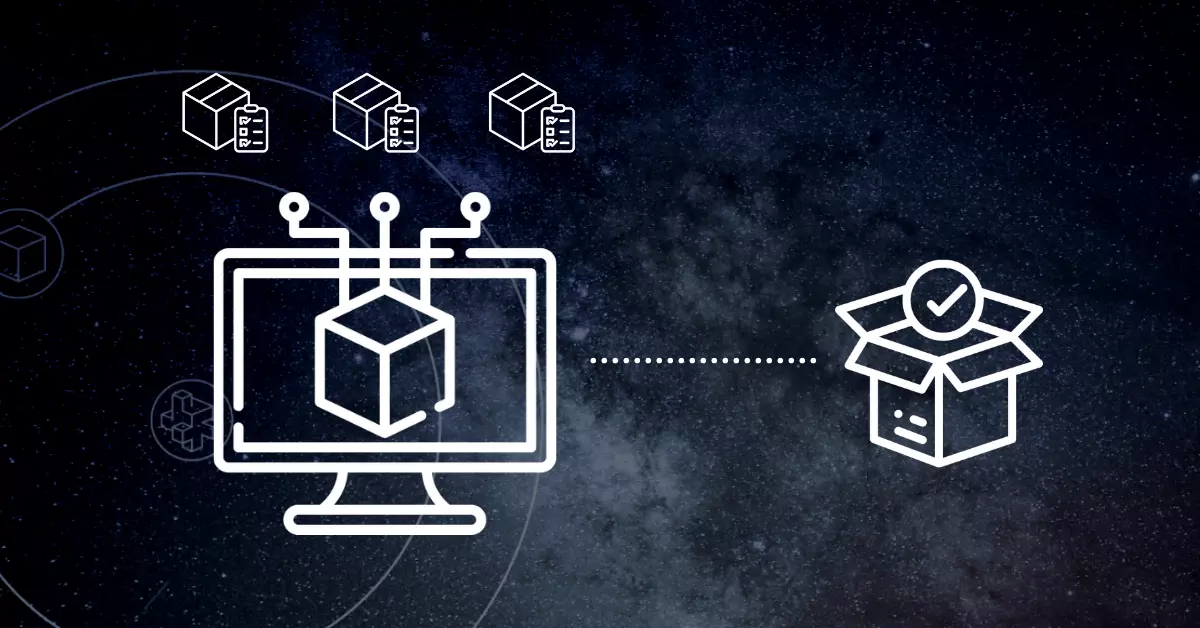
Kto w Twoim e-sklepie zajmuje się aktualizacją katalogu produktów i dodawaniem nowych towarów z baz produktów dostawcy? Specjalista czy specjalnie zintegrowany system? Oba sposoby pochłaniają albo więcej czasu, albo funduszy – dedykowane systemy wymagają integracji, która sporo kosztuje. W AtomStore stworzyliśmy rozwiązanie – moduł importu – które pozwala zaoszczędzić najważniejsze dziś w biznesie zasoby: czas i pieniądze.
#HowTo to cykl, w którym w przystępny sposób pokazujemy, jak wykorzystać możliwości systemu AtomStore w prowadzeniu e-biznesu. W każdym wpisie znajdziesz instrukcję krok po kroku, dobre praktyki i przykłady.
Jeżeli nie jesteś wytwórcą produktów, które sprzedajesz, najprawdopodobniej szukasz platformy e-commerce, która pozwoli Ci na integrację z bazą produktową dostawcy. Dzięki niej katalog produktów będzie automatycznie aktualizowany o stany magazynowe i nowe towary. Takie integracje zapewniają systemy informatyczne, które łączą informacje z magazynu dostawcy z Twoim e-commerce'em.
Wdrożenie i integracja z takimi narzędziami to koszty dla właściciela sklepu internetowego. Inwestycja zwraca się oczywiście w oszczędnościach czasu, który należałoby przeznaczyć, aby ręcznie aktualizować zdjęcia, opisy czy dostępność poszczególnych towarów.
W AtomStore poszliśmy o krok dalej i stworzyliśmy moduł importu. W nim, dzięki dowolnemu plikowi (np. XLS, CSV) i prostej konfiguracji, możesz dodać cały katalog produktów, a także zintegrować go ze swoimi dostawcami zupełnie za darmo i aktualizować stany, ceny i nowe produkty codziennie.
Funkcjonalność modułu importu w AtomStore
Moduł importu produktów (Katalog → Import) to konfigurator, który każdy administrator sklepu może sam dostosować do własnych potrzeb. Pozwala on na import najważniejszych danych o towarach do sklepu z automatyczną aktualizacją o nowe produkty pod warunkiem, że dane kartotek znajdują się w pliku XLS/XLSX lub CSV/TXT. Pliki to formaty popularnego arkusza kalkulacyjnego Microsoft Excel.
Moduł pobiera informacje z pliku, jeżeli wskażemy jego lokalizację. Może to być serwer FTP lub adres url. Dodatkowo, narzędzie umożliwia pełną automatyzację wymiany danych. Codziennie aktualizowany plik po stronie dostawcy, będzie również zmieniać lub dodawać informacje na stronie sklepu.
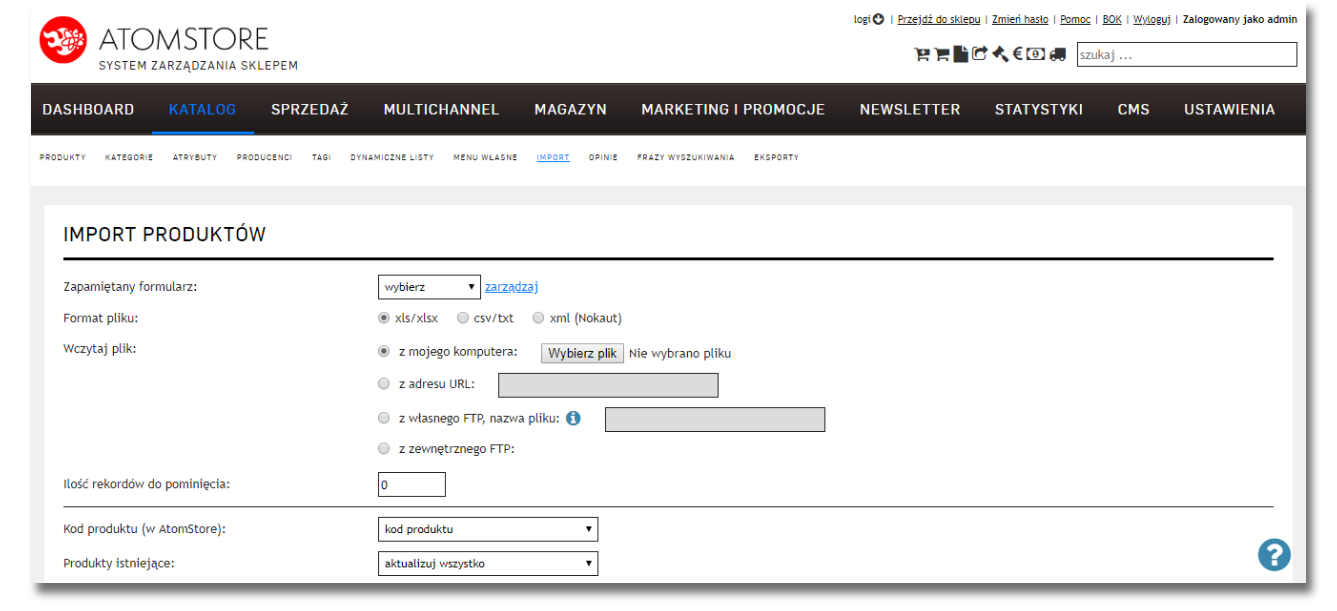
Jakie informacje moduł importu może pobierać na temat produktów? Przede wszystkim:
- kody produktów,
- nazwy i opisy,
- atrybuty,
- zdjęcia,
- nazwy producenta,
- ceny,
- kategorie i podkategorie,
- opisy pod SEO,
- a nawet wybrane metody płatności czy dostawy dla poszczególnych produktów.
Codzienna aktualizacja może dotyczyć wszystkich tych danych lub tylko ceny i stanu magazynowego.
Jak przygotować plik XLS do importu?
Moduł importu należy skonfigurować zgodnie z przygotowanym dowolnym plikiem np. XLS czy CSV. Zacznijmy więc od niego. W pliku Excela przygotowujemy listę produktów, które chcemy zaimportować. Ważne, aby każdy element kartoteki produktu był w osobnej kolumnie, a sam produkt w wierszu.
Uwaga! Opisy w czerwonej ramce mają charakter pomocniczy.
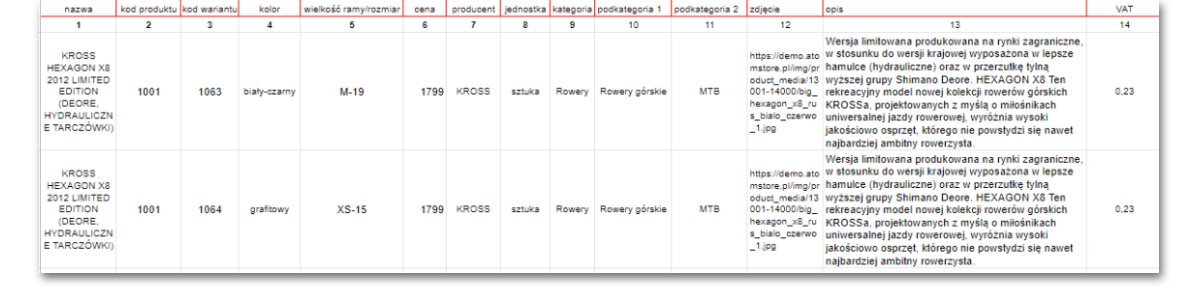
Dodawanie podstawowych informacji
W pliku XLS powinny znaleźć się informacje o produkcie, np. jego producent i cena. Każdy z tych elementów (ustalonych według specyfikacji towarów, jakie sprzedajesz) określasz w jednej kolumnie.
Przypisanie nazwy i kodów produktów
W formularzu modułu importu daną wartość przypisujesz do konkretnej kategorii. Dzięki temu moduł wie, skąd dokładnie pobrać prawidłowe dane z pliku XLS.
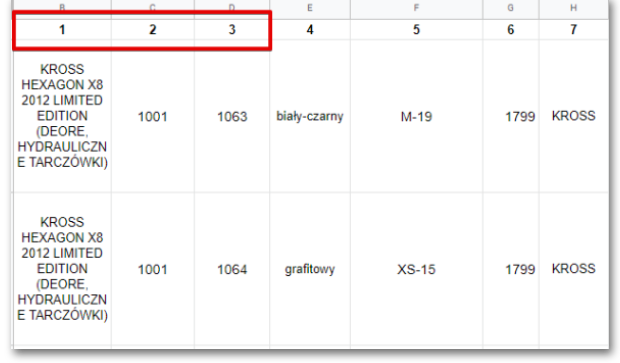
W importerze przypisujesz numery kolumn, które odpowiadają informacjom o produktach.
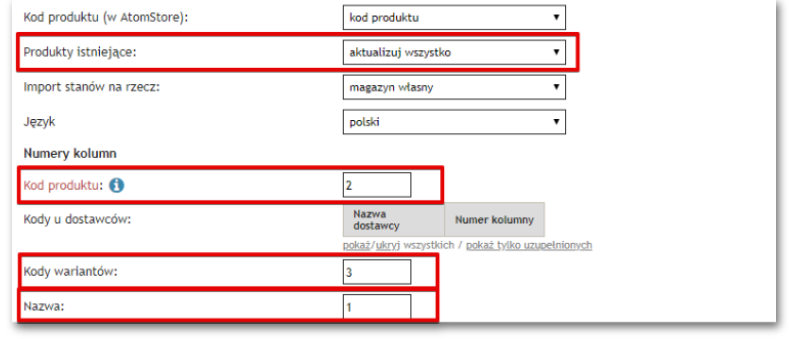
Moduł może aktualizować wszystkie wszystkie elementy kartotek lub tylko ceny produktów.
Przypisanie cen produktów
Niżej w formularzu możesz ustawić ceny produktów. W rubryce „Cena - cennik Domyślny" podaj numer kolumny, z którego moduł ma zaimportować cenę. Jako właściciel sklepu możesz automatycznie dodać narzut.
PROTIP: Możesz także z góry zmodyfikować ceny wariantów, dodając w opcji „Modyfikator ceny wariantów" wybrane działanie. Jeżeli wybierzesz zmianę procentową (np. o 5%) od ceny podstawowej, w pliku podaj liczbę 105 (100% ceny podstawowej + 5% ) obok kodu wariantu.
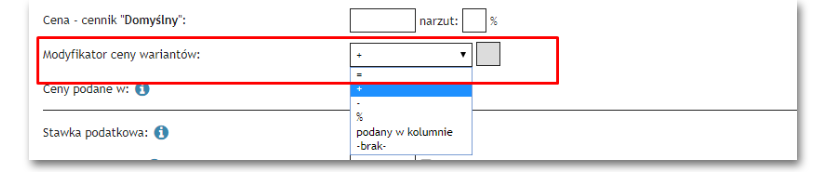
Możesz też wybrać opcję „Podany w kolumnie” – w tym przypadku podajesz numer kolumny, z którego importer ma pobierać indywidualną konkretną cenę dla wariantu.
Przypisanie kategorii i podkategorii produktów
Podobnie uzupełniamy kolejne elementy kartotek – stawka VAT, jednostka (np. szt.), kategorie i podkategorie. Jeżeli w pliku XLS dodałeś kategorię, która w AtomStore nie istnieje (por. Katalog → Kategorie), moduł może ją automatycznie utworzyć. Za pomocą funkcji „Utwórz brakujące kategorie: tak/nie” platforma AtomStore sama doda kategorie, których nie znajdzie w katalogu. Na tej samej zasadzie system może tworzyć nowych producentów.

Dodatkowo możesz też ustalić, czy podkategorie będziesz wpisywał w osobnych kolumnach (wiersz 1) czy w jednej kolumnie, ale oddzielone separatorem (/), jak w wierszu 2.
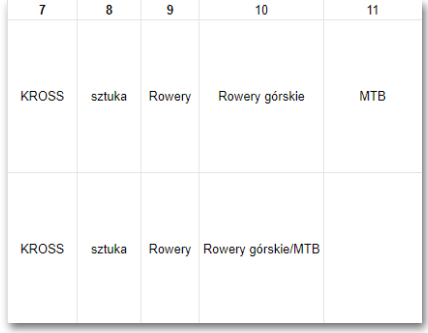
W zależności, jaką opcję zapisu wybierzesz, moduł importu należy uzupełnić następująco:
- dla opcji z wiersza 1:

- dla opcji z wiersza 2:

- Dodawanie atrybutów
W module możesz też zaimportować wartości atrybutów dla poszczególnych produktów. W tym celu do wcześniej utworzonego atrybutu (Katalog → Atrybuty → Dodaj atrybut), który otrzymuje swoje unikalne ID, wpisujemy odpowiedni numer kolumny z pliku importu.
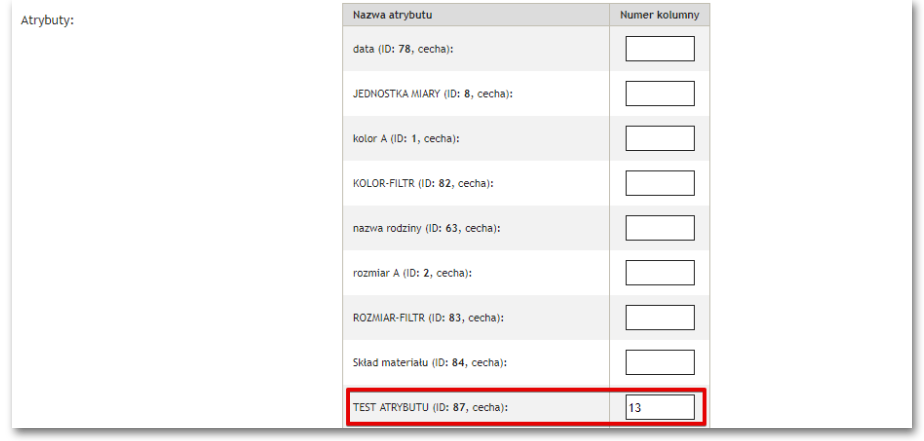
W sekcji „Opcje" zdefiniuj automatyczne tworzenie się nowych atrybutów czy przypisywanie atrybutów do kategorii.
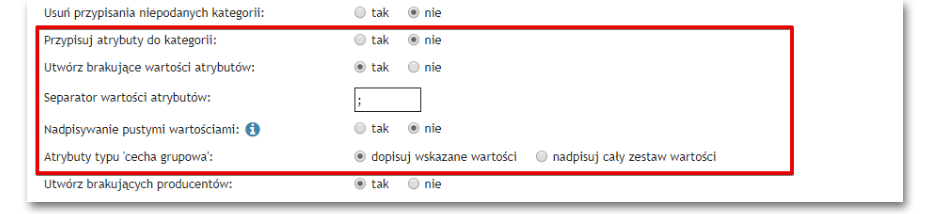
Inne informacje o produktach
W module importu i pliku XLS możesz zdefiniować też:
- frazy pod SEO,
- usługi, jakie mają zostać dopisane do produktu,
- formy płatności – możesz sam zdecydować, czy produkt ma mieć dostępne wszystkie formy płatności zintegrowane w ramach sklepu czy wybrane, np. płatność tylko przelewem bankowym (wcześniej należy skonfigurować płatności i wygenerować ich ID),
- formy dostawy – jeżeli sprzedajesz różny gabarytowo asortyment możesz zdefiniować indywidualne rodzaje i koszty dostawy w pliku XLS. Jeżeli kolumna z dostawa kurierską pozostanie pusta, platfroma skorzysta z ustawień w zakładce Sprzedaż → Formy dostawy. Możesz też dodać indywidualną cenę dla danego produktu lub wskazać, która forma dostawy będzie dostępna (dodając odpowiednie ID),
- status dostępności – możesz samodzielnie określić, w jakim czasie realizujesz wysyłkę danego produktu, np. w 24h lub 72h. Możesz to zrobić, wybierając odpowiednie ID statusu (Magazyn → Statusy dostępności).
Dodawanie wariantów
Moduł importu w AtomStore pozwala na tworzenie i aktualizację produktów wielowariantowych. Dostępne są dwie opcje takiego importu:
- z pliku, w którym każdy wariant znajduje się w oddzielnym wierszu,
- z pliku, w którym każdemu produktowi odpowiada jeden wiersz, warianty definiowane są w kolejnych kolumnach.
Aby zaimportować produkty z wariantami (gdzie każdy wariant będzie miał osobny kod) należy odpowiednio przygotować dane w pliku importu. Niezbędne dane to kod produktu, kody wariantów, wartości atrybutu.
Tworzenie wariantów – każdy wariant w oddzielnym wierszu
Jeżeli chcemy zaimportować rower, który występuje w dwóch wariantach: rozmiar i kolor, dane jak kod wariantu, kolor oraz rozmiar (tutaj wielkość ramy) umieszczamy w osobnym wierszu razem z kodem samego produktu.
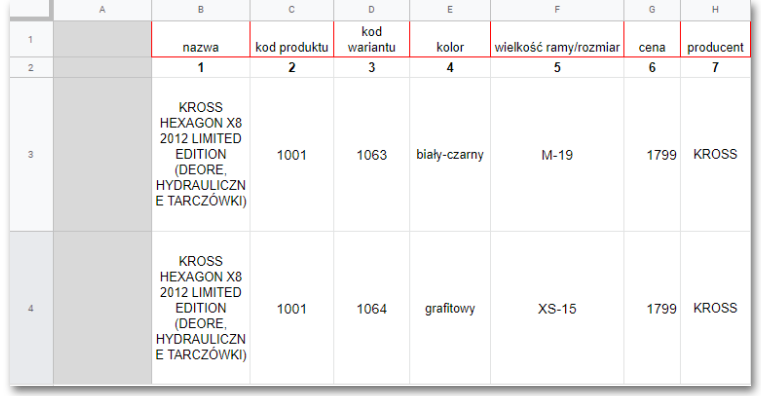
Wykonując import pliku z wariantami w wielu kolumnach, możemy precyzyjnie określić jakie atrybuty ma mieć dany wariant, a system nie połączy każdej wartości z każdą jak w przypadku umieszczenia wszystkich wariantów w jednym wierszu.
Rezultat importu powyższej tabeli wygląda następująco:

W sklepie produkt wyświetli się jak na przykładzie.
Warto dodać, że aby kod produktu nie został przypisany do żadnego wariantu, należy skorzystać z opcji „Kod pierwszego wariantu" w formularzu importu i wybrać „Pierwsza wartość z kolumny kody wariantów”.
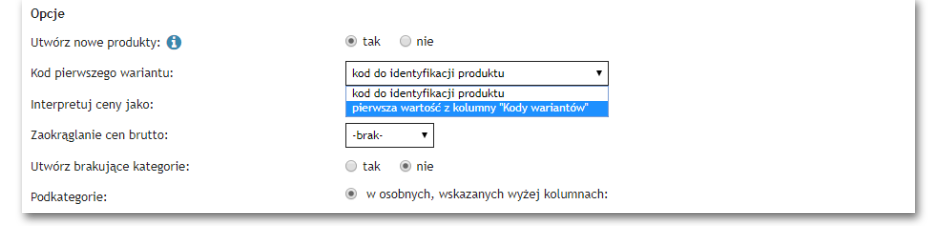
Tworzenie wariantów - wszystkie warianty w jednym wierszu
Możesz też wybrać opcję bardziej skondensowanego pliku XLS, czyli zapisać warianty w jednym wierszu. Importując produkt z wariantami w jednym wierszu, musimy pamiętać o odpowiednim połączeniu kodów wariantów z wartościami atrybutów wariantowych.
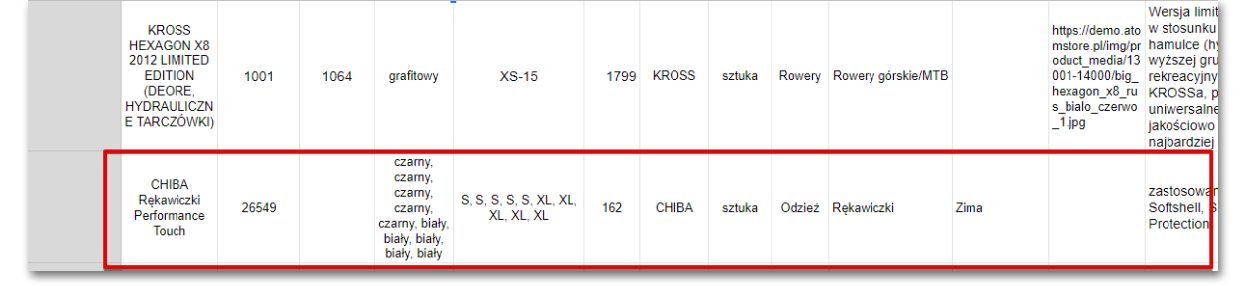
System połączy atrybuty na zasadzie każdy z każdym, tworząc kolejne warianty. Jeżeli nie chcemy, aby powstały warianty bez kodu, musimy wpisać wszystkie wartości odpowiadające sobie nawzajem (por. z tym przykładem).
Dodawanie więcej zdjęć produktów
Aby zaimportować automatycznie więcej zdjęć produktów, należy podać w odpowiedniej kolumnie linki do zdjęć oddzielone separatorem (;), a następnie upewnić się, że w module importu w AtomStore zaznaczone opcję „Oddzielone separatorem”.

Ogólne ustawienia modułu
Po przygotowaniu pliku XLS oraz uzupełnieniu rubryk w module importu, możesz przejść do ustawień generalnych. Jeżeli chcesz, aby podczas importów system automatycznie dodawał nowe produkty, zaznacz „Tak” w opcji „Utwórz nowe produkty”. Możesz zaokrąglić ceny brutto w górę (,99 zł) lub w dół (,49 zł) dla wszystkich produktów.
Opcja „Wyzeruj pozostałe stany: tak / nie" pozwala narzucić zerowy stan magazynowy wszystkim towarom, które NIE znalazły się w pliku źródłowym importu danych.
Uruchomienie importu produktów
W celu rozpoczęcia importu należy wybrać format, którego będziesz używać oraz metodę wczytania pliku (jeżeli nie zrobiłeś tego wcześniej):
- z pliku na własnym komputerze przez upload pliku w przeglądarce (używane często do importu plików z pliku XLS przygotowanego na komputerze),
- z adresu URL (np. z pliku XML dla Ceneo w starym sklepie),
- z FTP na serwerze AtomStore - plik powinien znajdować się w katalogu public/imports.
Aby katalog produktów aktualizował się automatycznie zgodnie z plikiem z kartotekami, należy zapisać formularz pod wybraną nazwą oraz wskazać czas, kiedy operacja ma się powtórzyć.
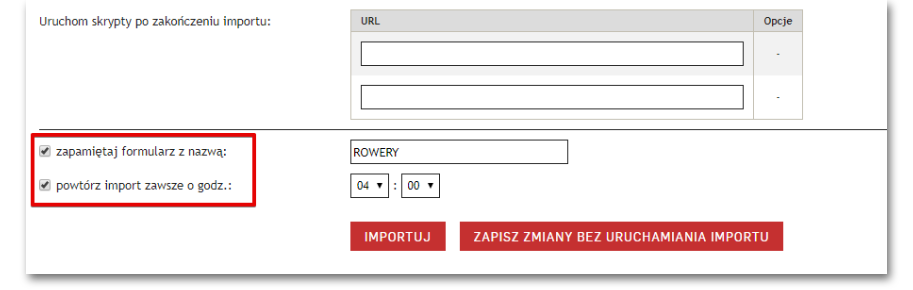
Możesz rozpocząć import produktów (z systemu możesz korzystać nadal) lub zapisać formularz bez uruchamiania importu. Zapisany formularz znajdziesz w module importu w sekcji „Import produktów” pod opcją „Zapamiętany formularz”.

Dla kogo jest moduł importu?
Stworzony na platformie AtomStore moduł pozwala na zaawansowaną konfigurację i automatyzację importów produktów. Sprawdzi się szczególnie w sytuacji, w której zamiast integrować się z hurtownią za pomocą specjalnych dedykowanych rozwiązań IT, dostawca wygeneruje ze swojego systemu ERP obsługiwany plik, który będzie odpowiadał wartościom w module importu i umieści go pod dedykowanym linkiem url lub na serwerze FTP w katalogu publicznym.
AtomStore automatycznie będzie porównywał plik od dostawcy z katalogiem produktów w e-sklepie, aktualizując stany magazynowe, ceny oraz dodając nowe produkty. Sklepy, które już działają na platformie mogą, dzięki modułowi importu uniknąć pełnej integracji z systemem ERP czy fakturowo-księgowym, która w ich przypadku wymaga zbyt dużych nakładów czasu lub pieniędzy.
Ty, jako administrator sklepu, oszczędzasz nie tylko czas na ręcznym dodawaniu nowych towarów do swojego sklepu internetowego. Ograniczasz również wydatki związane z integracją oraz ewentualne koszty (finansowe i wizerunkowe), wynikające ze zmiany np. w API po stronie dostawcy.
Autor: Diana Drobniak


 zobacz DEMO
zobacz DEMO